vim:vi的升级版
支持的模式:一般模式、编辑模式、命令模式
安装vim:
[root@localhost ~]# yum -y install vim-enhanced
vim一般模式下的操作:
向上移动光标:方向键上或者k
向下移动光标:方向键下或者j
向左移动光标:方向键左或者h
向右移动光标:方向键右或者l(小写L)
向上移动5行:5+方向键上或5+k
向下移动3行:3+方向键下或3+j
向左移动6个字符:6+方向键左或6+h
向右移动8个字符:8+方向键右或8+l(小写L)
向下翻页:ctrl+b或page down
向上翻页:ctrl+f或page up
将光标移动到行首:0或shift+6
将光标移动到行尾:shift+4
将光标移动到首行(文本第一行):gg
将光标移动到尾行(文本最后一行):G
将光标移动到第n行:数字n+G或数字n+shift+g
复制当前行:yy
复制当前行和下面n行:数字n+yy
剪切当前行:dd
剪切当前行和下面n行:数字n+dd
粘贴到当前行的下一行:p
粘贴到当前行的上一行:P或shift+p
撤销操作:u(向前撤销,相当于Windows的ctrl+z,当u不小心按多时可以使用ctrl+r向后撤销)
向后删除(剪切)一个字符:x
向前删除(剪切)一个字符:X或shift+x
粘贴到当前光标的后面:p
粘贴到当前光标的前面:P或shift+p
可视化操作:v(从光标当前位置开始上下左右选择需要操作的文档区域,相当于鼠标选中一段内容,选中后的内容输入gU变大写,输入gu变小写)
保存并退出:ZZ
vim编辑模式下的操作:
i:从光标所在位置前进入编辑模式
I或shift+i:从光标所在行的行首进入编辑模式
a:从光标所在位置后进入编辑模式
A或shift+a:从光标所在行的行末进入编辑模式
o:从光标所在位置的下面插入一个新的行
O:从光标所在位置的上面插入一个新的行
ESC:退出编辑模式
vim命令行模式下的操作:
/word:向下搜索字符串word,按n查找下一个字符串word,shift+n或N向上查找
?word:向上搜索字符串word,按n查找上一个字符串word,shift+n或N向下查找
:1,10s/word/test/g:将1至10行的字符串word替换为test,不加g只替换每行第一次出现的word
:1,$s/word/test/g:将全文的字符串word替换为test,不加g只替换每行第一次出现的word
替换内容为路径:使用脱义符号 \ 或 # 、@
:1,$s/\/etc\/passwd/\/tmp\/test.txt/g
:1,$s#/etc/passwd#/tmp/test.txt#g
:1,$s@/etc/passwd@/tmp/test.txt@g
:w 保存
:wq 保存并退出
:w! 强制保存
:wq! 强制保存并退出
:q 取消修改并退出
:q! 强制取消修改并退出
:set nu 显示行号
:set nonu 不显示行号
:nohl 取消高亮显示
:x 保存退出(在修改过文件内容时,与:wq效果一样,如未对文件进行修改,使用:wq 保存退出会修改文件mtime,但:x不会)







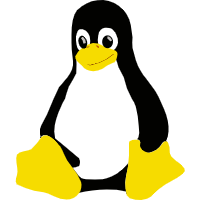














 1809
1809











 被折叠的 条评论
为什么被折叠?
被折叠的 条评论
为什么被折叠?








